Примечание
Для доступа к этой странице требуется авторизация. Вы можете попробовать войти или изменить каталоги.
Для доступа к этой странице требуется авторизация. Вы можете попробовать изменить каталоги.
Ярлыки — это объекты в OneLake, указывающие на другие расположения хранилища. Расположение может быть внутренним или внешним для OneLake. Расположение, на которое указывает ярлык, называется целевым путем ярлыка. Расположение, в котором отображается ярлык, называется путь к ярлыку. Ярлыки отображаются в виде папок в OneLake, и все рабочие нагрузки или службы, имеющие доступ к OneLake, могут использовать их.
Сочетания клавиш в Microsoft OneLake позволяют объединить данные между доменами, облаками и учетными записями, создав единое виртуальное озеро данных для всего предприятия. Все возможности и аналитические механизмы Microsoft Fabric могут напрямую подключаться к существующим источникам данных, таким как Azure, Amazon Web Services (AWS) и OneLake, через единое пространство имен. OneLake управляет всеми разрешениями и учетными данными, поэтому вам не нужно отдельно настраивать каждую рабочую нагрузку Fabric для подключения к каждому источнику данных.
Дополнительные сведения о сочетаниях клавиш Microsoft Fabric см. в документации по Fabric.
Настройка качества данных для сочетания баз данных Fabric
Войдите в рабочую область Microsoft Fabric. Нажмите кнопку с многоточием в разделе Таблицы и выберите Создать ярлык. Здесь можно создать:
- Сочетания клавиш Azure Data Lake 2-го поколения
- Сочетания клавиш Amazon S3
- Сочетания клавиш google Cloud Storage
Ярлык Azure Data Lake 2-го поколения
Выберите ярлык Azure Data Lake Storage 2-го поколения на странице Создание ярлыка рабочей области Fabric.
Выберите ADLS 2-го поколения проверка подлинности SAS.
Создайте SAS и строка подключения для ресурса ADLS 2-го поколения в портал Azure.
Скопируйте конечную точку озера данных.

Добавьте сведения о хранилище для сочетания клавиш.
Перейдите к и выберите правильную разностную папку.
Предварительный просмотр разностной таблицы сочетаний в рабочей области Fabric.
Запустите проверку ресурса Azure Data Lake 2-го поколения в Схема данных Microsoft Purview с помощью проверки подлинности субъекта-службы.
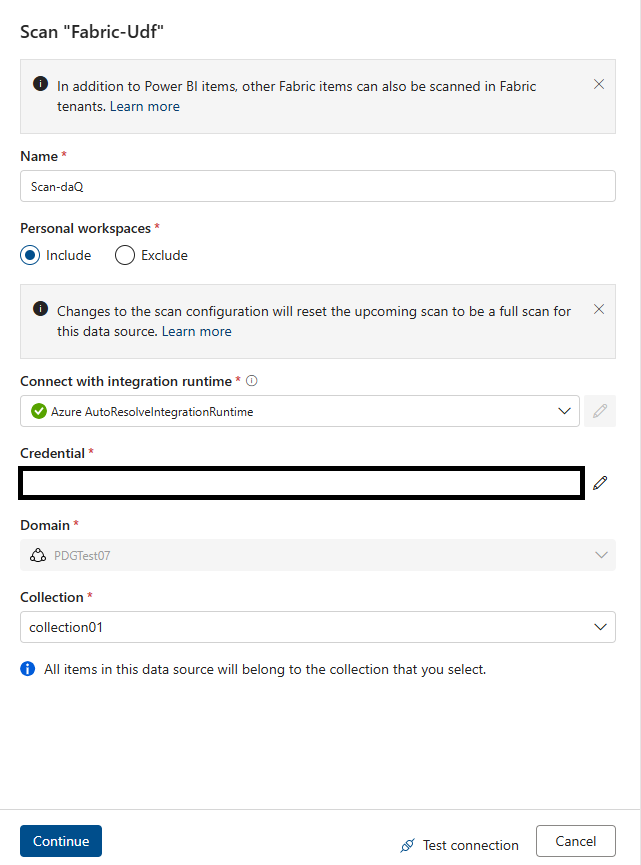
После завершения сканирования ресурс данных должен отображаться в Единый каталог в виде таблицы lakehouse.
Свяжите ресурс с продуктом данных для проверки и оценки качества данных.
Откройте решение Качество данных Microsoft Purview и выполните проверку качества данных или профилируйте данные как обычно.
Ярлык Amazon S3
Выберите Создать ярлык в рабочей области Microsoft Fabric.
Выберите AWS S3 и добавьте URL-адрес, идентификатор ключа доступа и ярлык ключа доступа.
Добавьте URL-адрес подключения и сведения о хранилище.
Просмотрите ярлык в рабочей области Fabric.
Запустите проверку ресурса Amazon S3 в Схема данных Microsoft Purview с помощью проверки подлинности субъекта-службы.
После завершения сканирования ресурс данных должен появиться в Единый каталог.
Свяжите ресурс с продуктом данных для проверки и оценки качества данных.
Откройте решение Качество данных Microsoft Purview и выполните проверку качества данных или профилируйте данные как обычно.
Ярлык Google Cloud Storage (GCS)
Выберите Создать ярлык в рабочей области Microsoft Fabric.
Выберите Google Cloud Storage и добавьте URL-адрес, идентификатор ключа доступа и ярлык ключа доступа.
Добавьте URL-адрес подключения и сведения о хранилище.
Просмотрите ярлык в рабочей области Fabric.
Запустите проверку ресурса Amazon S3 в Схема данных Microsoft Purview с помощью проверки подлинности субъекта-службы.
После завершения сканирования ресурс данных должен появиться в Единый каталог.
Свяжите ресурс с продуктом данных для проверки и оценки качества данных.
Откройте решение Качество данных Microsoft Purview и выполните проверку качества данных или профилируйте данные как обычно.
Важно!
- Используйте субъект-службу для сканирования карт данных и управляемое удостоверение для проверки качества данных.
- Все данные, поданные с помощью ярлыка, будут обрабатываться в том же регионе.
- Команда Fabric зависит от того, чтобы отличать ярлыки от собственных элементов в пакете SDK OneLake для Подартифактов Lakehouse. В настоящее время все ярлыки (таблицы и файлы) будут рассматриваться в качестве собственных элементов при проверке.










